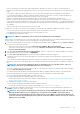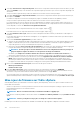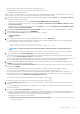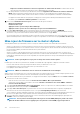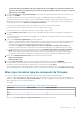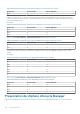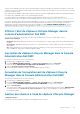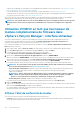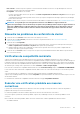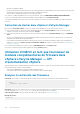Users Guide
• vSphere Lifecycle Manager est activé dans la console d’administration Dell EMC. Pour plus d’informations, voir Inscription de vSphere
Lifecycle Manager dans la Console Administration Dell EMC.
• Les hôtes des clusters sont conformes à la norme de gestion. Pour plus d’informations, voir Gestion de la conformité.
• Le profil de cluster est créé pour le cluster sélectionné et le profil de cluster est associé à la logithèque de firmwares dans OMIVV. Pour
en savoir plus sur les profils cluster, voir Création d’un profil de cluster.
Vous pouvez gérer les clusters à l’aide de l’interface utilisateur et de l’API d’automatisation vSphere dans vSphere Lifecycle Manager.
OMIVV prend en charge la gestion des clusters à l’aide de l’interface utilisateur et des API d’automatisation vSphere.
REMARQUE : Vous pouvez utiliser les actions du cluster OMIVV, telles que le verrouillage du système et la mise à jour du
firmware dans les clusters gérés par vSphere Lifecycle Manager, mais cela peut avoir un impact sur les rapports de
base.
Utilisation d’OMIVV en tant que fournisseur de
module complémentaire de firmware dans
vSphere LifeCycle Manager : interface utilisateur
Vous pouvez utiliser OMIVV avec vSphere Lifecycle Manager en tant que fournisseur du module complémentaire de firmware.
Le profil de cluster créé dans OMIVV est sélectionné en tant que module complémentaire de firmware et de pilotes dans
vSphere Lifecycle Manager. Pour en savoir plus sur les profils cluster, voir Profil de cluster.
Pour configurer une image pour le cluster sélectionné et associer OMIVV en tant que module complémentaire de firmware et de
pilotes, procédez comme suit :
1. Dans vSphere Client, cliquez sur Hôtes et clusters, puis sélectionnez le cluster que vous souhaitez gérer à l’aide d’une image.
2. Sur la page Mises à jour, dans le volet de gauche, développez Hôtes, puis cliquez sur Images.
3. Pour sélectionner un module de firmware et pilotes, cliquez sur l’icône Sélectionner.
La page Sélectionner un module complémentaire de firmware et de pilote s’affiche.
4. Dans la section Sélectionner le gestionnaire de support matériel, sélectionnez DellEMC OMIVV.
Après avoir sélectionné le DellEMC OMIVV, tous les profils de cluster associés à la logithèque de firmware et liés à un cluster dans le
vCenter sélectionné sont répertoriés dans la section Sélectionner un module complémentaire de firmware et de pilotes.
5. Sélectionnez un profil de cluster applicable pour le cluster sélectionné, puis cliquez sur SÉLECTIONNER.
Pour identifier le profil de cluster associé au cluster sélectionné, reportez-vous à la description présente dans le profil de cluster.
REMARQUE :
Si vous n’avez pas créé de profil de cluster dans OMIVV, une liste vide s’affiche. Pour en savoir plus
sur la création d’un profil de cluster, voir Création d’un profil de cluster.
• Version du module complémentaire : indique la version actuelle du profil de cluster. Si le profil de cluster est modifié ou si la
version est incrémentée dans OMIVV, assurez-vous d’utiliser la version la plus récente du profil de cluster dans
vSphere Lifecycle Manager.
REMARQUE :
Parfois, vSphere Lifecycle Manager affiche la non-conformité du firmware. Toutefois, le firmware
non conforme n’est pas répertorié dans vSphere Lifecycle Manager. Pour résoudre ce problème, corrigez le
cluster. La correction du cluster n’entraîne pas le redémarrage de vSphere Lifecycle Manager.
• Versions ESXi prises en charge : indique la version ESXi prise en charge par OMIVV (7.0.0).
Le profil de cluster sélectionné s’affiche en tant que module complémentaire de firmware sur la page Mises à jour.
6. Cliquez sur ENREGISTRER.
vSphere Lifecycle Manager effectue la vérification de la conformité du cluster. Les résultats de la vérification de conformité s’affichent
dans la section Conformité d’image de vSphere Lifecycle Manager.
La conformité globale comprend la conformité du logiciel et la conformité des firmwares. OMIVV gère la partie conformité de firmware
des tâches du vSphere Lifecycle Manager.
Afficher l’état de conformité du cluster
Vous trouverez ci-dessous l’état de conformité possible du firmware pour chaque hôte :
• Conforme : s’affiche lorsque les versions de firmwares de tous les composants de firmware installés sur l’hôte sont identiques à la
version de firmware présente dans le profil de cluster dans OMIVV.
128
Gestion des hôtes